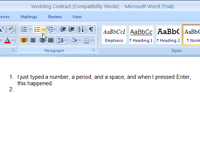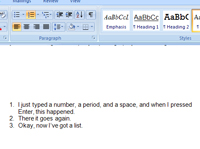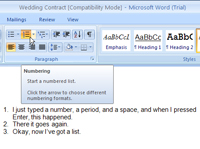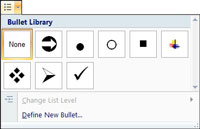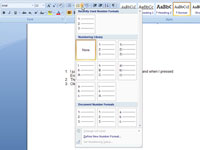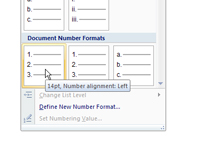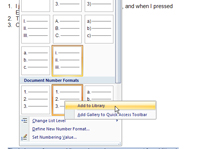Ворд аутоматски форматира текст као нумерисану листу када унесете број и тачку праћен размаком: Ворд додаје табулатор и прави увлачење од ¼ инча. (Ако пасуси већ имају висеће увлаке, оригинална подешавања су сачувана.) Најбржи начин да направите прилагођену нумерисану листу је да промените форматирање постојеће (или аутоматски креиране) листе.
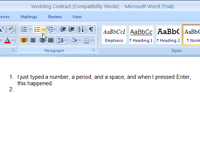
1Укуцајте број (1 је добар почетак), тачку (.), размак и неки текст; затим притисните Ентер.
Ако не унесете неки текст, број, тачка и табулатор једноставно нестају када притиснете Ентер. Онда морате да започнете листу изнова.
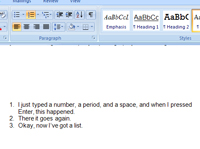
2Унесите текст за другу нумерисану ставку, притисните Ентер и откуцајте још текста.
Сада имате Ворд нумерисану листу. Форматирате га променом фонта за број и променом увлачења ставки листе.
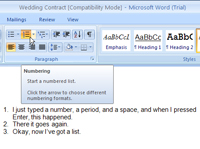
3 Поставите показивач миша на стрелицу надоле поред дугмета за нумерисање.
Дугме за нумерисање је друго у горњем реду дугмади на картици Пасус на траци. Прелазак показивача миша преко стрелице приказује опис дугмета.
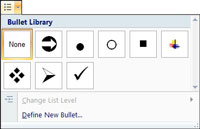
4 Кликните на стрелицу поред дугмета за нумерисање да бисте открили библиотеку нумерације.
Библиотека нумерације приказује и чува ваше омиљене стилове бројева.
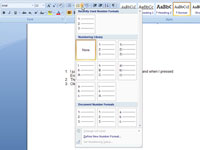
5 Проверите да ли постоје недавно коришћени формати бројева.
Ако сте направили чак и једну нумерисану листу, додатни одељци ће се појавити у падајућем менију. На врху, одељак Недавно коришћени формати бројева приказује стил бројева који се користи. Ако имате отворен само један документ, овај одељак приказује само стил(ове) бројева који се користе у том документу.
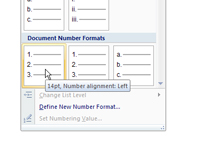
6Ако нисте пронашли стил бројева који вам се свиђа, отворите други документ са нумерисаном листом и покушајте поново са овим корацима.
У одељку Формати бројева докумената видећете све стилове бројева у свим документима које тренутно имате отворене.
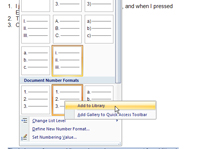
7 Кликните десним тастером миша на број који желите да додате у своју библиотеку нумерације, кликните на Дефиниши нови формат бројева, а затим изаберите Додај у библиотеку.
Стил броја је сада доступан за употребу у свим вашим документима.
8Да бисте уклонили број из библиотеке нумерације, кликните на њега десним тастером миша и изаберите Уклони.
Када кликнете на број који се користи на листи, бројеви за све пасусе на тој листи су истакнути. Али не паничите: уклањањем броја из библиотеке нумерације он се не уклања са листа у вашим документима.